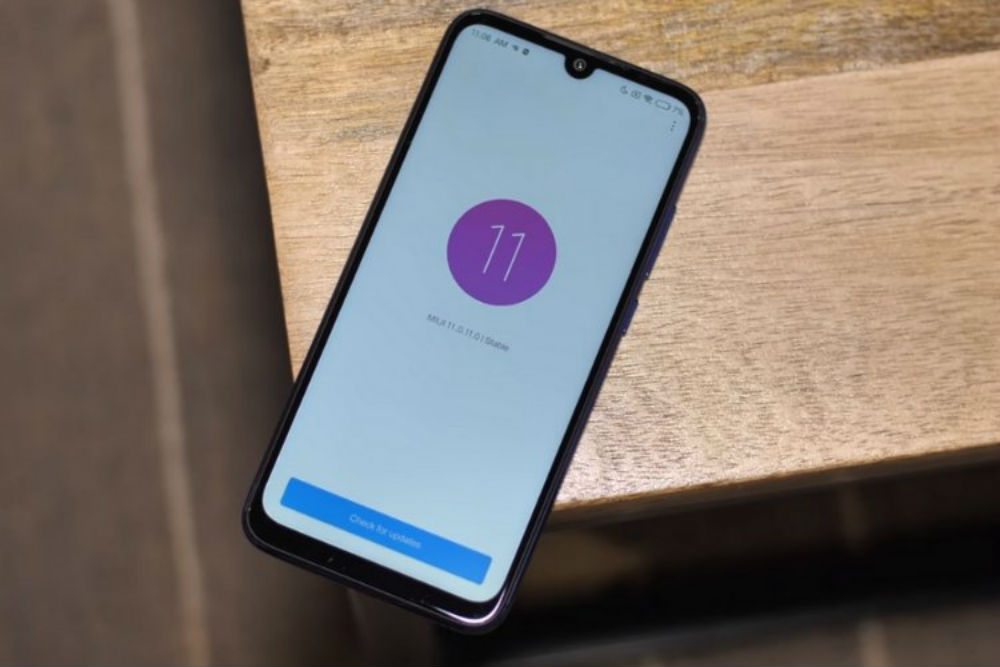
Desde las primeras versiones de Android, y más concretamente de MIUI, es posible compartir datos en un Xiaomi. Dicha opción nos permite compartir Internet vía WiFi haciendo uso de nuestra conexión de datos. También existe la posibilidad de compartir la red WiFi con otros usuarios que no cuenten con la contraseña original a través de un simple código QR. En esta ocasión os mostraremos cómo compartir WiFi a través de estos dos métodos: mediante la conexión de datos y a través de una red WiFi a la que estemos conectados.
Los pasos que veremos a continuación son compatibles con cualquier versión de MIUI y con cualquier móvil Xiaomi. MIUI 7, MIUI 8, MIUI 9, MIUI 10, MIUI 11 y Xiaomi Mi A1, A2, A2 Lite y A3, Xiaomi Redmi 4, 4X, 5, 6, 7 y 8, Redmi Note 4, Note 5, Note 6 Pro, Note 7 y Note 8 Pro, Xiaomi Mi 5, Mi 6, Mi 8, Mi 9, Mi 9 Pro, Mi 9T y Mi 9T Pro y Redmi 8 Lite, 9 Lite y 9 SE.
Cómo compartir datos en Xiaomi desde una conexión de datos
Compartir Internet en Xiaomi es realmente sencillo. El proceso es tan simple como acceder a la aplicación Ajustes del sistema y pulsar sobre el apartado Zona WiFi portátil (las opciones pueden variar dependiendo de la versión de MIUI instalada).
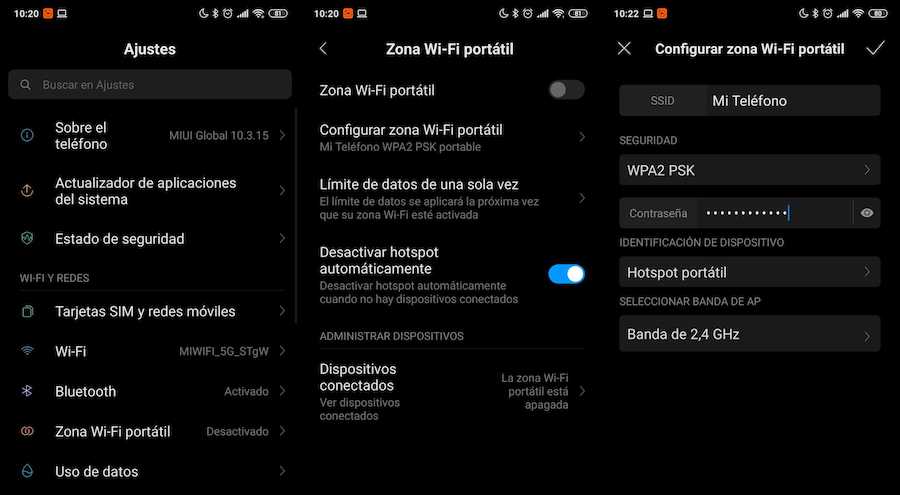
Una vez dentro, activaremos la casilla de Zona WiFi portátil siempre y cuando hayamos activado los datos móviles previamente. Acto seguido, la aplicación nos abrirá una ventana emergente donde tendremos que configurar algunos parámetros de la red WiFi que queremos generar. El tipo de seguridad (WPA, WPA2…), la contraseña, el nombre de la red o la frecuencia de base (2,4 ó 5 GHz) son algunos de los parámetros que podemos personalizar.
Cuando hayamos terminado de confirmar la red, esta se activará y será accesible a todo aquel que le hayamos proporcionado los datos de red. Recordemos que esta opción hará uso de nuestra conexión de datos, por lo que tendremos que andar con ojo para evitar que la tarifa agote todos los datos disponibles. Dentro del propio apartado podemos limitar el flujo de datos para uno o varios dispositivos conectados a la vez a la red WiFi.
¿Queremos compartir la red a través de Bluetooth o mediante cable? Dependiendo del modelo de móvil y versión de MIUI, podremos hacerlo mediante el mismo apartado de Zona WiFi. En caso de que la opción no aparezca, tendremos que pulsar sobre Más dentro de WiFi y redes para que se nos muestren todas las opciones disponibles. El proceso en ambos casos es similar, solo que en esta ocasión tendremos que conectarnos desde la conexión Bluetooth de otro móvil o un cable USB a nuestro ordenador.
Cómo compartir WiFi en Xiaomi desde otra conexión WiFi
Si lo que queremos es compartir WiFi desde otra red WiFi a la que estemos conectados sin necesidad de contar con una clave alfanumérica, el proceso en este caso es algo diferente al seguido anteriormente.
Dentro de la aplicación de Ajustes de Xiaomi, nos iremos hasta el apartado de WiFi y dejaremos pulsada la red WiFi a la que estamos conectados actualmente. Seguidamente nos aparecerán varias opciones: la que nos interesa a nosotros es la de Compartir red WiFi. A continuación, la aplicación generará un código QR en formato BIDI tradicional.
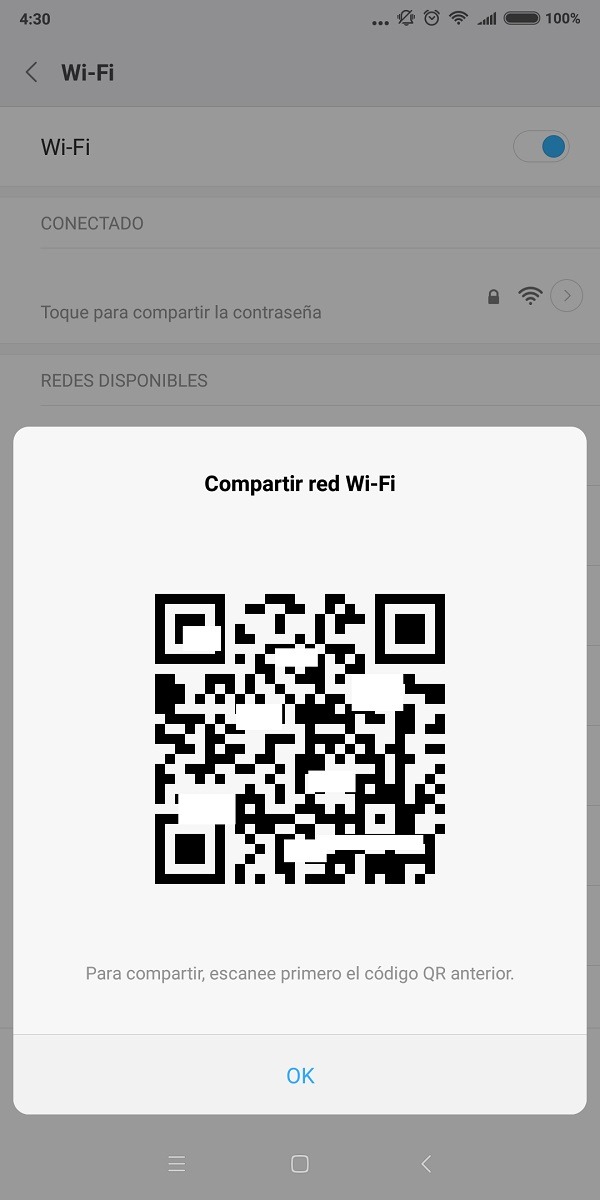
Tan simple como escanear el código con otro teléfono mediante una aplicación externa o a través de las opciones de WiFi del sistema para conectarnos a la red WiFi principal. Si hacemos uso de una app de terceros, el código generará una cadena de texto con la contraseña de la red en cuestión. Tendremos que obtener el código y pegarlo en la clave de la red WiFi para conectarnos automáticamente.

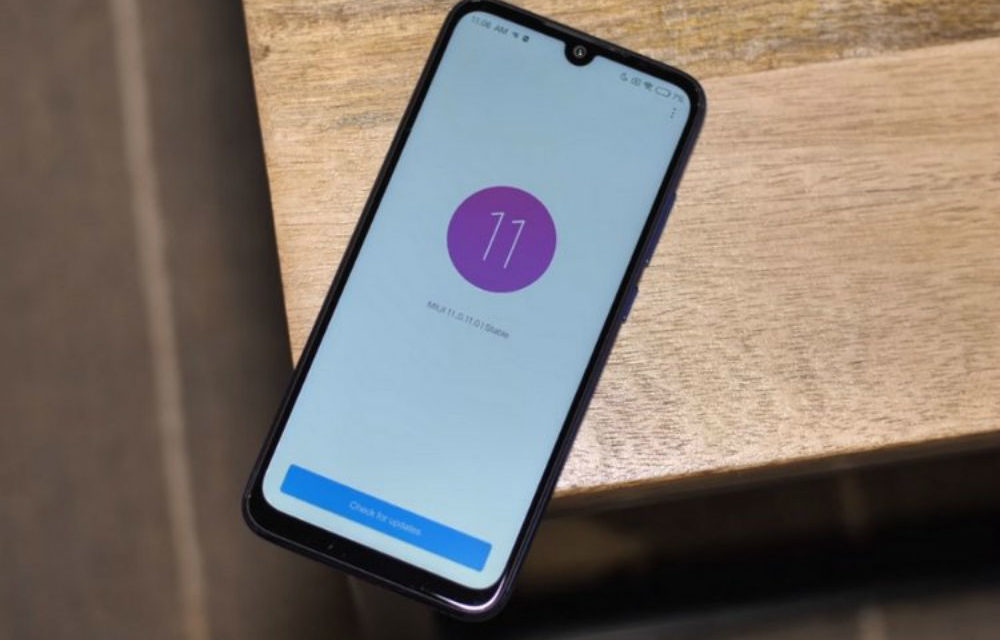




mi redmi note 8 pro haciendo todos los pasos par compartir internet en la lapto con wind 10, el telefono activa compartir internet pero la lapto no lo encuentra, me pueden decir como puedo sulucionar ese problema
tengo el mismo problema mi pc no detecta el wifi de xiaomi note 8 pro pero los celulares no tienen problemas me pasa sola con los pc
Hago los pasos del tutoriales y en el otro teléfono no me da conexión a internet
Xiaomi mi 9t no deja usar como repetidor de wifi.. solo le da al usuario de otro móvil la contraseña del wifi.. la idea es usarlo como repetidor para lugares a donde no llega el wifi.. se puede hasta con celulares más viejos y con. Este no me deja
Es cierto hasta los móviles más antiguos permiten usar los como repetidor wifi para no conectar el equipo directamente desde el router en Xiaomi no he podido
Tampoco me funciona. Compré un Xiaomi Redmi Note 8 y tengo una PC Lenovo i5 con Windows 8.1. Cuando activo la zona wi-fi la PC reconoce el teléfono pero dice que no puede conectarse. Mi operador es Movistar Argentina. Leí por ahí que hay que cambiar la configuración de la red donde dice tipo de APN (poner default, dun) pero cuando quiero guardar los cambios dice que mi operador no permite el tipo «dun».
Una macana para conectar wi fi portatil, no da, muy trucho xiaomi,
Al igual que los anteriores comentarios, tampoco me funciona. Detecta el dispositivo móvil pero en la pc no se logra conectar.
Con mi RN8 no puedo compartir inyernet, pese a que he seguido todos los pasos descritos
No puedo compartir Internet de mi Xiaomi note 9, cuando enciendo el punto de acceso, inmediatamente se apaga solo, alguien por favor ayúdeme!!
Hola tengo un xiaomi 8 pro con MIUI 12,0.5, hasta hace poco mi pc conectaba su wifi al telefono, pero ahora ya no puedo hacerlo por wifi pero si por medio de un cable usb. Y funciona perfecto. Sé que no es muy práctico pero tal vez les sirva.
Tengo un Xiaomi Redmi Note 9S he configurado el punto de acceso como está indicado la PC lo reconoce pero no accede a la internet por favor necesito la ayuda de alguien que lo haya logrado
Hola, Tengo el redmi note 9S y quisiera compartir del WiFi que tengo en mi casa, desde mi dispositivo a un portátil o a otros dispositivos, pero tan pronto activo el punto de acceso se desactiva el WiFi en mi celular, no se en ese caso que más puedo hacer.
tengo un xiaomi redmi note 10 que activo el punto de acceso, y la persona que se conecta no le da internet alguien puede ayudarme con ese problema
No puedo compartir internet desde mi Xiaomi redmi note 8 mi laptop se conecta si se conectan pero no compare la internet